Not
Bu sayfaya erişim yetkilendirme gerektiriyor. Oturum açmayı veya dizinleri değiştirmeyi deneyebilirsiniz.
Bu sayfaya erişim yetkilendirme gerektiriyor. Dizinleri değiştirmeyi deneyebilirsiniz.
Not
Yeni ve geliştirilmiş Power Platform yönetim merkezi artık genel önizlemede! Yeni yönetim merkezini, belirli sonuçlara daha hızlı ulaşmanıza yardımcı olan görev odaklı gezinti ile kullanımı daha kolay olacak şekilde tasarladık. Yeni Power Platform yönetim merkezi genel kullanılabilirliğe geçtiğinde yeni ve güncelleştirilmiş belgeler yayımlayacağız.
Diğer kullanıcıları ortamınıza erişmek üzere davet edebilirsiniz. Kullanıcı Yöneticisi rolüne sahip bir kullanıcı bunu Azure portalı üzerinden yapabilir. Daha fazla bilgi edinmek için Dizine konuk kullanıcılar ekleyin sayfasını ziyaret edin. Davet edilen kullanıcılar kendilerine lisans ve güvenlik rolü atandıktan sonra ortamınıza kendi oturum açma bilgilerini kullanarak erişebilir. Power Apps, müşteri etkileşimi uygulamaları (örneğin Dynamics 365 Sales, Dynamics 365 Customer Service, Dynamics 365 Field Service, Dynamics 365 Customer Insights - Journeys ve Dynamics 365 Project Operations) ve finans ve operasyon uygulamaları ile oluşturulan uygulamaların kullanılmasına izin verilir. Kendi Microsoft 365 kiracınızda davet edilen kullanıcılar için yeni bir kullanıcı hesabı ve geçici parola oluşturmanız gerekmez.
Gereksinimler
İşletmeler arası (B2B) kullanıcı davetleri göndermek için en azından Kullanıcı Yöneticisi rolüne sahip olmanız gerekir.
Kullanıcıları toplu olarak davet etmek için, PowerShell modülünün sürüm sayfasından indirilebilen en son Microsoft Entra IDPowerShell'i edinin.
Uyumsuzluklar
Aşağıdaki özellikler B2B davetli kullanıcıları için desteklenmez.
Unified Service Desk istemcisi
Davet edilen kullanıcılar, ana kiracının ortamında oturum açmak için Unified Service Desk istemcisini kullanamazlar.
Dynamics 365 App for Outlook
Davet edilen kullanıcılar, ana ortamda e-postayla ilgili işlemler gerçekleştirirken kendi kiracı e-posta adreslerini kullanamazlar.
Microsoft 365 Groups
Microsoft 365 Groups, müşteri etkileşimi uygulamalarına bir grubu bağlar. Veriler (yeni konuşmalar ve belgeler dahil) Exchange ve/veya SharePoint sisteminde saklanır. Davet edilen kullanıcılar farklı bir Microsoft 365 kiracısına ait olduğundan, davet edilen kullanıcıların davet edildikleri Microsoft 365 kiracısında Microsoft 365 Grupları oluşturma izni yoktur. Ancak, Microsoft 365 Groups konuşmalarına müşteri etkileşimi uygulamaları içinden değil kendi Outlook Gelen kutularından ziyaretçi olarak katılabilirler.
Dynamics 365 Customer Voice
Davet edilen kullanıcılar Dynamics 365 Customer Voice kullanamayacak. Kiracınızda yeni bir kullanıcı oluşturmanız ve yeni kullanıcıya erişim sağlamanız gerekir.
Kullanıcı davet etme
Kullanıcılara Microsoft Entra ID B2B kullanıcı işbirliği yoluyla ekleyebilirsiniz. Kullanıcı yöneticileri gibi yeterli erişime sahip kullanıcılar, B2B işbirliği kullanıcılarını dizine, herhangi bir güvenlik grubuna veya herhangi bir uygulamaya davet etmek için Azure portalını kullanabilir.
Yöneticiler B2B kullanıcılarını ortamlarına davet etmek için aşağıdaki yöntemleri kullanabilirler:
Kullanıcıları bir güvenlik grubu bulunan ortamınıza davet edin.
Ortamlarınız için güvenlik grupları kullanma hakkında bilgi edinmek için Ortamlara kullanıcı erişimini denetleme: güvenlik grupları ve lisanslar bölümüne bakın.
Kullanıcıları bir güvenlik grubu bulunmayan ortamınıza davet edin.
Bir .csv dosyası kullanarak misafir kullanıcıları toplu davet edin.
- Bkz. PowerShell örneği.
Davet ettiğiniz kullanıcı B2B kullanıcı işbirliğine başlamak için davetiye e-postası alır.
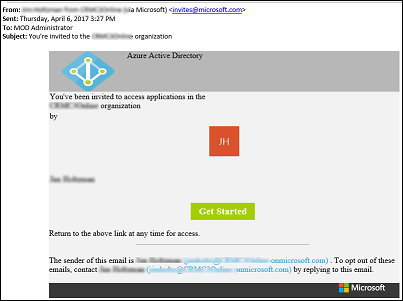
Kullanıcı davet e-postasındaki Başla bağlantısına tıklayarak daveti kabul ettiğinde, daveti kabul etmesi istenir.
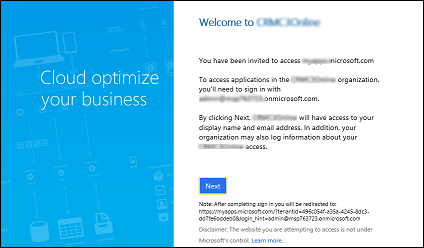
Not
Kullanıcı hesabına bir lisans eklenene kadar kullanıcı müşteri etkileşimi uygulamalarına erişemez. Azure portalı aracılığıyla bir lisans eklemek için aşağıdaki adımları uygulayın.
Kullanıcının adını ve kullanım konumunu güncelleştirme
Lisans atamak için, davet edilen kullanıcının Kullanım konumu belirtilmelidir. Yöneticiler Azure portalından davet edilen kullanıcının profilini güncelleştirebilir.
Microsoft Entra>Kullanıcılar ve gruplar>Tüm kullanıcılar'a gidin. Yeni oluşturulan kullanıcıyı görmüyorsanız, sayfayı yenileyin.
Davet edilen kullanıcıya tıklayın ve ardından Profil'e tıklayın.
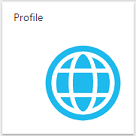
Ad, Soyadı ve Kullanım konumu alanlarını güncelleştirin.
Kaydet'e tıklayın ve Profil penceresini kapatın.
Davet edilen kullanıcılara lisans ve güvenlik rolü atama
Davet ettiğiniz kullanıcılara lisans ve güvenlik rolü atayarak kullanıcıların müşteri etkileşimi uygulamalarını kullanabilmelerini sağlayın.
Microsoft Entra>Kullanıcılar ve gruplar>Tüm kullanıcılar'a gidin. Yeni oluşturulan kullanıcıyı görmüyorsanız, sayfayı yenileyin.
Davet edilen kullanıcıya tıklayın ve ardından Lisanslar'a tıklayın.
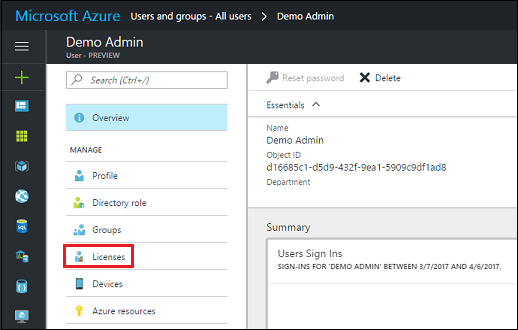
 Atama'yı tıklatın.
Atama'yı tıklatın.Gerekli ayarları yapılandır'a tıklayın.
Lisanslamak için ürünü seçin.
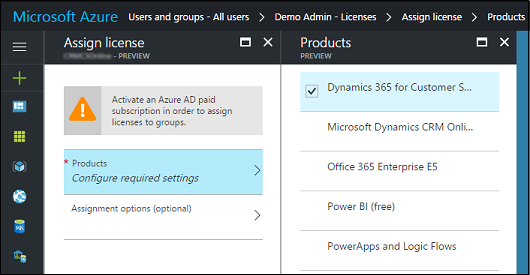
Seç'e ve ardından Ata'ya tıklayın.
Ardından, erişebilmeleri için davet edilen kullanıcılara ortam için uygun güvenlik rolleri atayın. Bkz. Kullanıcı oluşturma.
Davet edilen kullanıcılarınızı bilgilendirme
Kullanıcı davetini tamamlamak için, davet ettiğiniz kullanıcıları bilgilendirin ve onlara davet edildikleri ortamın URL'sini (örneğin, https://contoso.crm.dynamics.com) verin.
B2B Konuk oluşturucu için Power Apps desteği
B2B Konuk kullanıcıları Power Apps çalıştırabilir.
B2B iş birliği kullanıcılarının Power Apps'i oluşturmasına izin vermek için bu adımları izleyin.
Not
Ev kiracınızda değil , kaynak kiracıda aşağıdaki adımları gerçekleştirdiğinizden emin olun.
- Kaynak kiracı, uygulamanın bulunmasının ve kullanıcının konuk olarak Power Apps'i kullanarak uygulamayı oluşturmasının beklendiği yerdir.
- Ev kiracı, Kullanıcı hesabının bulunduğu ve kimlik doğrulaması yaptığı yerde yer alır.
Microsoft Entra ID'de, harici ortak çalışma ayarlarında konuk kullanıcı erişimini "(en kapsamlı)" olarak ayarlayın. Microsoft Entra B2B ödeme hakkında daha fazla bilgi için: Microsoft Entra B2B'de misafir kullanıcı erişimi nedir?
Konukların Power Apps yapabilmelerini sağlamak için aşağıdaki PowerShell cmdlet'ini kullanın.
$requestBody = Get-TenantSettings $requestBody.powerPlatform.powerApps.enableGuestsToMake = $True Set-TenantSettings $requestBodyPower Apps kullanarak uygulamalar ve Microsoft List özel formları oluşturmasını istediğiniz B2B konuk kullanıcılarına Ortam Oluşturucusu güvenlik rolü atayın.
Bahşiş
Ayrıca, bu güvenlik rolü olan diğer tüm konukları da inceleyebilir (özellikle varsayılan ortamda) ve bu ayrıcalığa sahip olması beklenmeyen kullanıcıları kaldırabilirsiniz.
B2B konuk kullanıcılarına uygulama oluşturmak ve düzenlemek için gerekli izinler verildikten sonra bu kullanıcılar artık Power Apps'i kullanarak Power Apps ve Microsoft List özel formları oluşturabilir.
B2B konukları, uygulama oluşturmak için tercih edilen Microsoft Entra kiracısında oturum açmak üzere bu adımları izleyebilir.
İsteğe bağlı: B2B konuk kullanıcılarının çözüm içeri ve dışarı aktarma gerçekleştirmesine olanak tanıyan bir güvenlik rolü atayın.
Bilinen sınırlamalar
- Azure B2B aracılığıyla make.powerapps.com'te oturum açmak için kullanıcının bir Microsoft Entra kiracıda oturum açması gerekir. Microsoft Hesaplar (örneğin user@outlook.com, user@live.com, user@hotmail.com) doğrudan https://make.powerapps.com içinde giriş yapamaz.
- Azure B2B üreticisinin Dataverse kullanan bir uygulama oluşturması veya bir çözümde uygulamalar oluşturması bekleniyorsa, kaynak kiracısında kendisine atanmış Dataverse kullanım haklarına sahip bir lisansa ihtiyacı vardır.
- B2B üreticileri şu anda bağımsız bulut sınırları arasında desteklenmiyor. Örneğin ticari bir kiracıdan gelen bir B2B misafiri, bir GCC kiracısında uygulama yapamaz. Aynısı GCC'den GCC High'ye, ticari Çin bulutuna vb. için de geçerlidir.
İlgili içerik
Microsoft Entra B2B İş birliği Genel Kullanıma Sunuldu!
Microsoft Entra B2B iş birliği kodu ve PowerShell örnekleri
Microsoft Entra B2B iş birliği hakkında sık sorulan sorular (SSS)
Microsoft Entra B2B İş Birliği
Microsoft Entra B2B: Yeni güncelleştirmeler işletmeler arası iş birliğini kolaylaştırdı
Microsoft Entra kiracılar arası erişimine genel bakış
Kiracılar arası gelen ve giden erişimi kısıtlama
Tuval uygulamanızı Konuk kullanıcılarıyla paylaşın